Canon 7D Mark II定製功能與拍攝
今天記錄下自己的Canon 7D Mark II的定製功能設定,
因為這台佳能機器的初期設定略微保守,
比如改變自動對焦區域時,需要先按下選擇區域按鈕(AF point selection button),
再使用多點控制鍵(Mulit-Controller)來移動對焦點。
拍攝快速移動的物體時,可能沒有時間分2步來選擇對焦點,
所以事先把設定改變為直接模式就非常重要。
直接按鍵選擇在這個Custom Controls功能里改變,
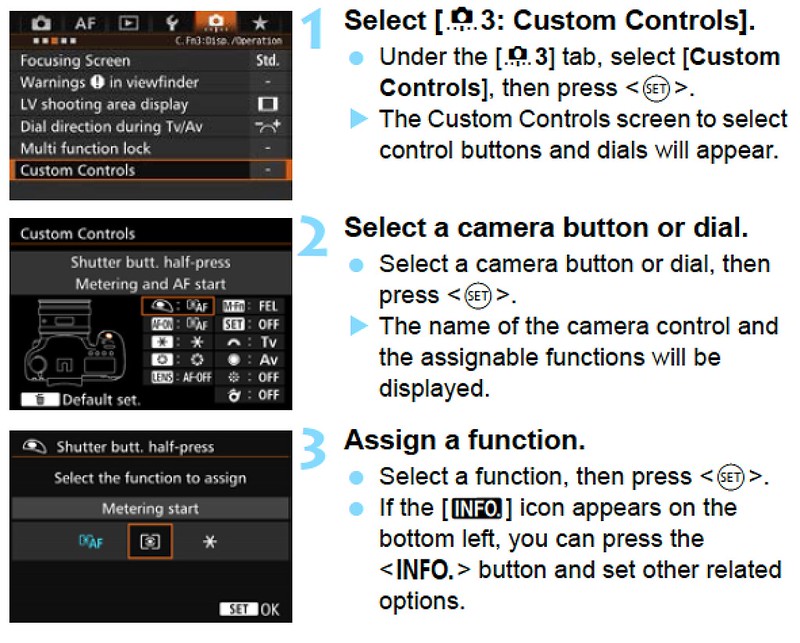
這裡推薦的幾個設定如下:
1. 直接對焦點選擇
可以看到上圖中右下倒數第二個的多點控制鍵(Mulit-Controller)的預設設定為OFF,也就是沒有使用。
因此把它改為Direct AF point selection,
這樣就可以直接用多點控制鍵來變換對焦點了。
2. 直接改變ISO
可以看到上圖中的右側第二個鍵的SET鍵的預設設定為OFF,
把它改為修改ISO,這樣按下SET鍵的同時轉動快門上面的旋轉鈕,快速設置ISO。
3. 直接改變對焦區域
可以看到右側最下面的AF area selection lever鍵的預設也是OFF,那就把它用於改變對焦區域多好。
7D Mark II的對焦區域功能極其強大,包括有
單對焦點小點對焦 Single-point Spot AF
單對焦點對焦 Single-point AF
單對焦點擴展對焦 AF point expansion
單對焦點擴展區對焦 AF point expansion surrounding points
區域對焦 Zone AF
大區域對焦 Large Zone AF
65點自動對焦 65-point automatic selection AF
我們可以根據被攝體的形狀來靈活選擇最合適的區域,
使用多點控制鍵上面的對焦區選擇杆直接控制的話,
能夠在拍攝過程中眼不離開取景器就迅速完成調整操作。
4 直接改變存儲格式
上圖中右側最上面的M-Fn按鈕的預設功能為閃光燈曝光鎖定,但是我很少用閃光燈,
因此把它改成了存儲格式切換用途,即一般情況下使用RAW格式,
但是不需要RAW的情況下按一下M-Fn,就可以改成使用JPEG格式來記錄了。
上面4點設定完畢後,螢幕上的顯示就是這個樣子:
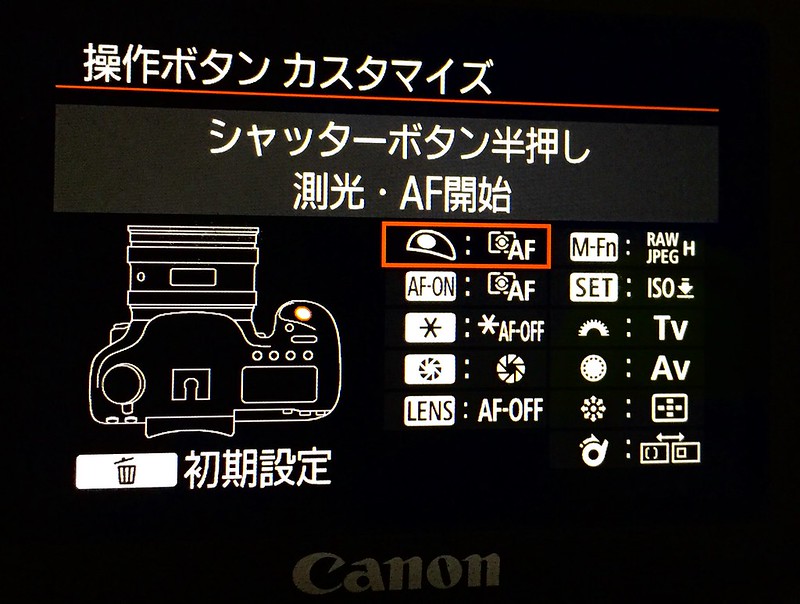
可以看到右側的1,2,5,6鍵的內容都被改過了。
支 持 本 站: 捐贈伺服器等運維費用,需要您的支持!
7D2其它常用定製選項
1. 自動光優化 Auto Lighting Optimizer オートライティングオプティマイザ
拍出來的照片比較暗,或者對比度(反差,明暗對比)比較低時,
可以打開該選項使用自動調整亮度和對比度,以提高照片的鮮明度。
出廠時處於標準ON模式。
只適應於JPEG格式。
注意:
可能會增加noise;
自動光優化調整效果有時會過高,造成畫面過亮;
即使使用曝光補償減少曝光量,自動光優化可能會造成畫面過亮。
個人經驗上,在陰天下雨天, 或者陽炎等條件下,
光線的反差比較小, 使用這個功能比較有效果。
但是在晴天順光下, 本來反差條件很好的情況下,
打開ON模式的話, 畫面整體會變的比較失真,
暗部過暗, 噪音變大, 此時還是把這個功能OFF掉為好。
2. 高光層次優先級的自動調整 Highlight tone priority 高輝度側・階調優先
打開D+會提高高光一側的層次感,
曝光參考值範圍設定到從"18度灰"到最高亮度之間,
這樣從灰色到高光之間的層次都能表現出來,
防止了高光溢出的出現(白とび)。
注意:
可能會增加noise;
ISO從200-16000.
這個功能自己用的很少, 原因也是會經常得到失真和多噪音的反效果。
3. Picuture Style
Sharpness 清晰度
Contrast 反差,對比度,明暗對吧
Saturation 色飽和度
Color tone 色層次
這個功能用的最多了, 絕對必不可少。
比如拍飛機時, 自己對於Sharpness和Saturation經常會做+1或者+2的補償,
Contrast根據天氣條件也可能做加減處理。
使用好這個功能, 就可以減少後期修正時的負擔,
所以一定要在拍攝前想好如何優化這個功能後再按下快門。
4. 白平衡補償
這個功能很好用, 對自動白平衡做一些補償很容易,
另外還有包圍補償功能, 按下一次快門, 相機會保存下3張照片,
然後就可以在電腦上仔細選擇個人喜愛的效果了。
其他參考資料
拍攝時注意:支 持 本 站: 捐贈伺服器等運維費用,需要您的支持!
1 "向右曝光(EXPOSE RIGHT)"以獲得更大的信號/躁點比和亮度/顏色比2 以直方圖為準,保證高光不溢出,在此基礎上儘量向右邊過曝
後期製作時注意:
1 在RAW上進行一級降噪,並把此步驟要放在各種參數調整(亮度,對比,陰影,高光,顏色等)的最後一步
基本只調整photoshop的"減少雜色"中的"明亮度"一項
放大細節200-300%,觀察最小細節部分變模糊的臨界點,略降低亮度,控制躁點達到最大效果2 在photoshop中使用Dfine2.0插件的自動預設值進行二級降噪,
由於使用的是複製圖層,所以不會對原圖產生修改。
最後調節複製圖層的不透明度從100%到85%,來降低降噪的強度3 在縮圖時進進行針對性的銳化
把尺寸改為最終目標的兩倍
複製新的圖層,使用明度(Luminosity)圖層混合模式
對複製層進行數次智能銳化,並稍微過銳
縮圖至最終尺寸
留言簿